O aplicativo Bloco de notas do Windows é um editor de texto simples. Faz parte do Windows há anos. O aplicativo é ótimo se você deseja editar um script, um arquivo HTML ou fazer uma anotação rápida. O aplicativo permaneceu inalterado na maior parte, mas ainda é um ótimo aplicativo. Imagine se você pudesse usá-lo em um dispositivo Android. Bloco de notas real: o bloco de notas é uma versão muito realista, semelhante ao Windows, do aplicativo Bloco de notas. A execução do aplicativo fornece essencialmente o aplicativo Bloco de notas do Windows no Android. Você não precisa de um dispositivo com acesso root. O aplicativo permite copiar / colar texto, personalizar a fonte e salvar nos formatos TXT e HTML (e outros). Custa US $ 0,99, mas vale a pena o preço.
Instale o Real Notepad: Notebook e abra-o. O aplicativo parece um aplicativo do Windows para todas as contas. A interface é muito moderna. O aplicativo possui os menus usuais Arquivo, Editar, Formatar e Ajuda na parte superior. O menu 'Exibir' é o único que está faltando.
Criar um novo arquivo de texto
Inicie o aplicativo para criar um novo arquivo. Um novo arquivo é denominado 'Sem título'. Você pode começar a digitar uma nota imediatamente. Você pode imprimir um arquivo ou sair do aplicativo no menu Arquivo. O menu Editar permite cortar, copiar, colar, excluir e desfazer a digitação. Ele também tem uma função localizar e substituir e uma função de data e hora.
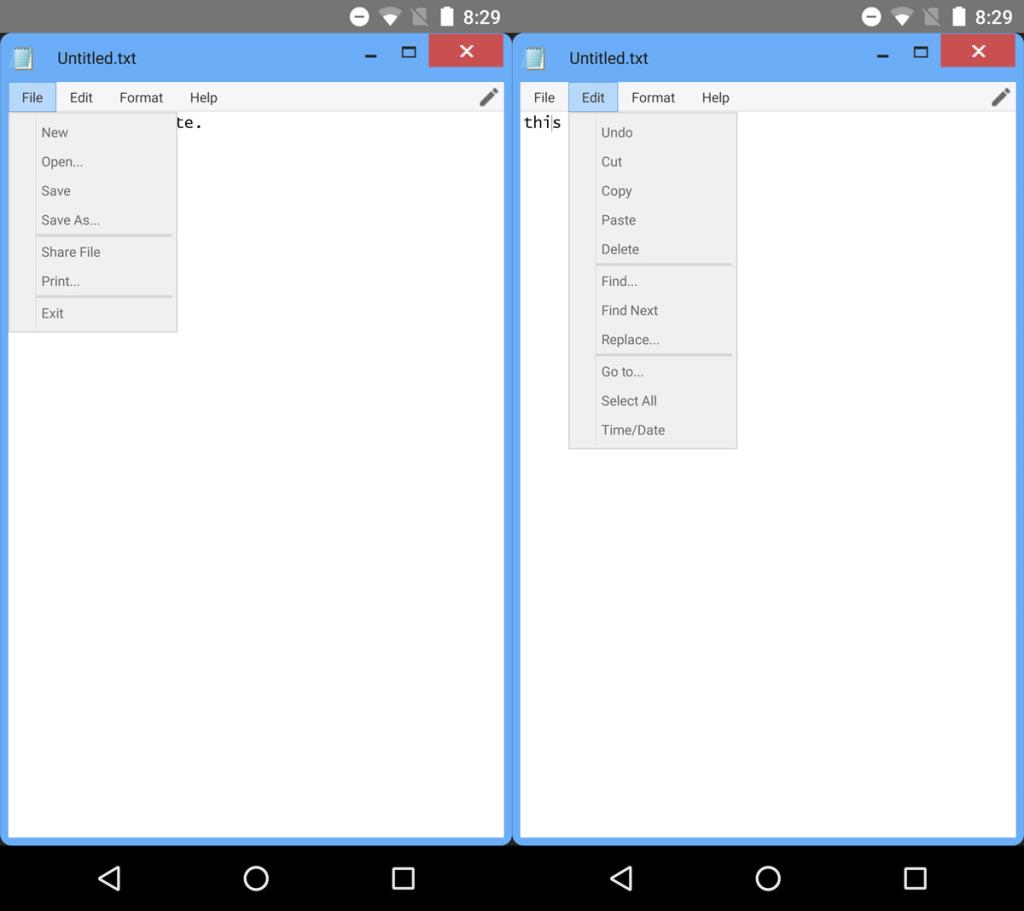
Você pode alterar a fonte em Formatar> Fonte. Como o aplicativo Bloco de notas do Windows, você só pode definir uma fonte para o arquivo inteiro. Você não pode ter fontes diferentes em um arquivo de texto.
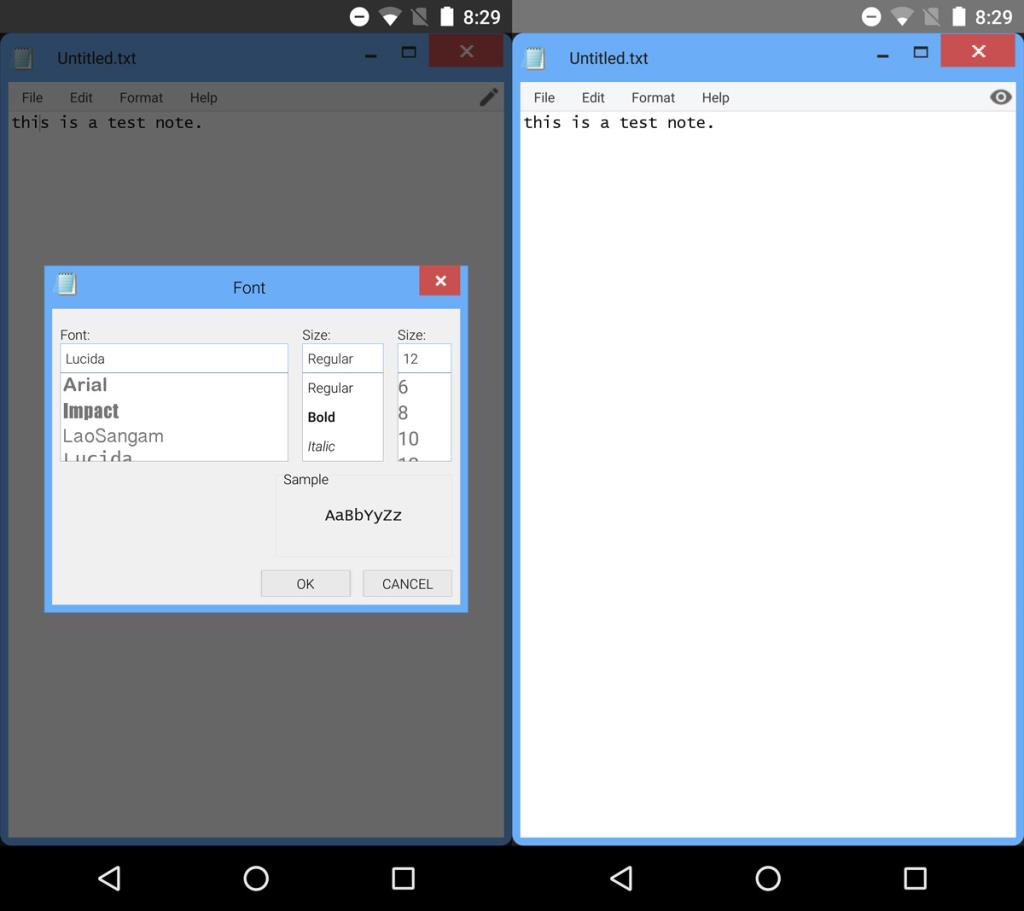
Abrir / salvar um arquivo de texto
Vá para Arquivo> Salvar para salvar seu arquivo de texto. Digite um nome como você faria em sua área de trabalho. Por padrão, o arquivo é salvo como um arquivo TXT. Se você deseja salvar um arquivo com uma extensão diferente, toque no menu suspenso 'Salvar como' na caixa de diálogo Salvar. Selecione 'Todos os arquivos (*. *)' No menu suspenso e atribua ao arquivo a extensão desejada. Você pode salvar um arquivo na raiz do aplicativo ou pode criar uma nova pasta para salvar o arquivo.
Para abrir um arquivo, inicie o Real Notepad Notebook e vá para Arquivo> Abrir. Escolha o arquivo que deseja abrir e o Real Notepad Notebook irá abri-lo para você.
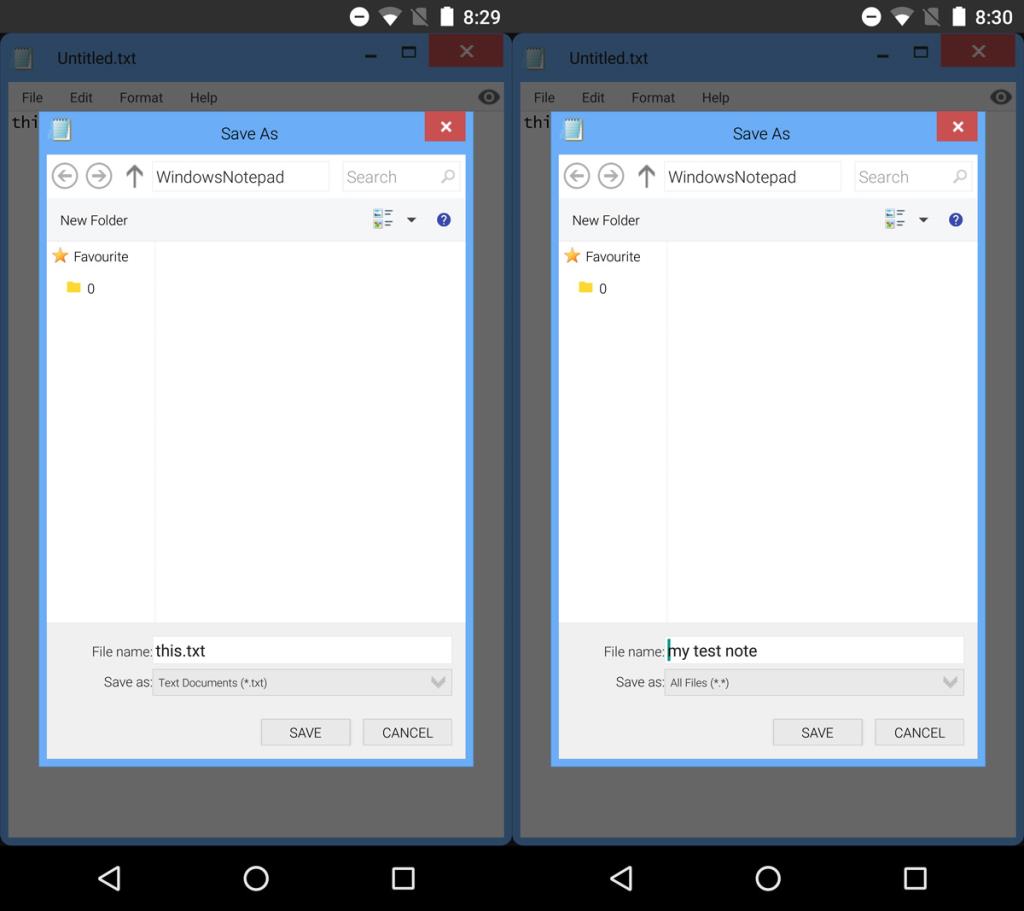
Tudo sobre o Real Notepad: Notebook, desde a IU até as telas de salvar e abrir, é uma reminiscência do Windows. O aplicativo funciona sem problemas e geralmente é apenas uma porta incrível. A única deficiência deste aplicativo é que ele não está disponível para iOS. Independentemente disso, alguém compra o bolo do desenvolvedor.

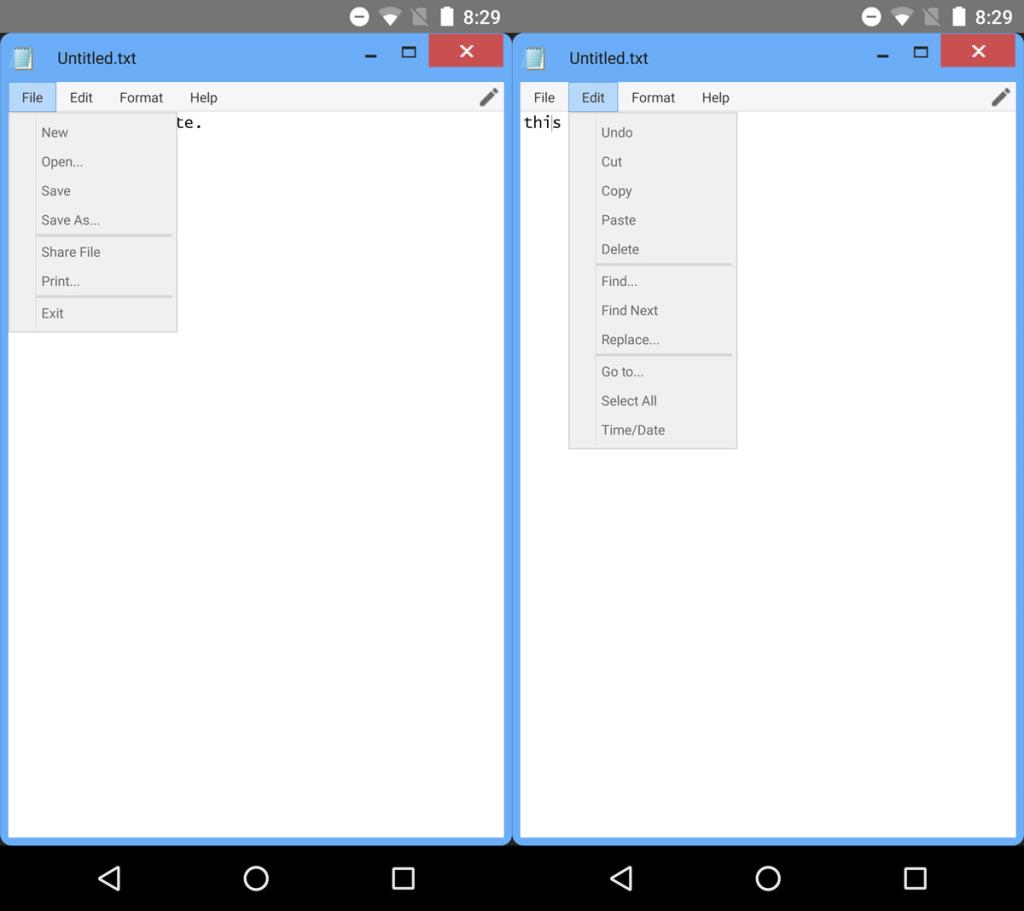
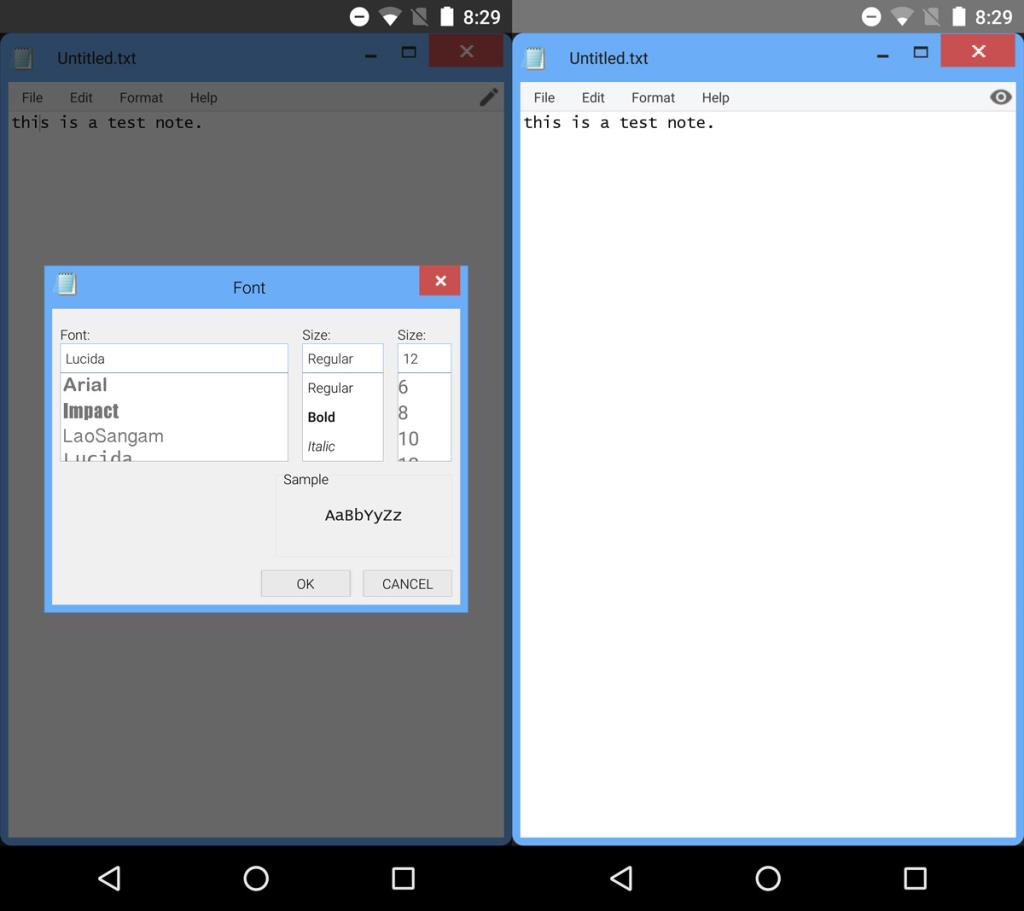
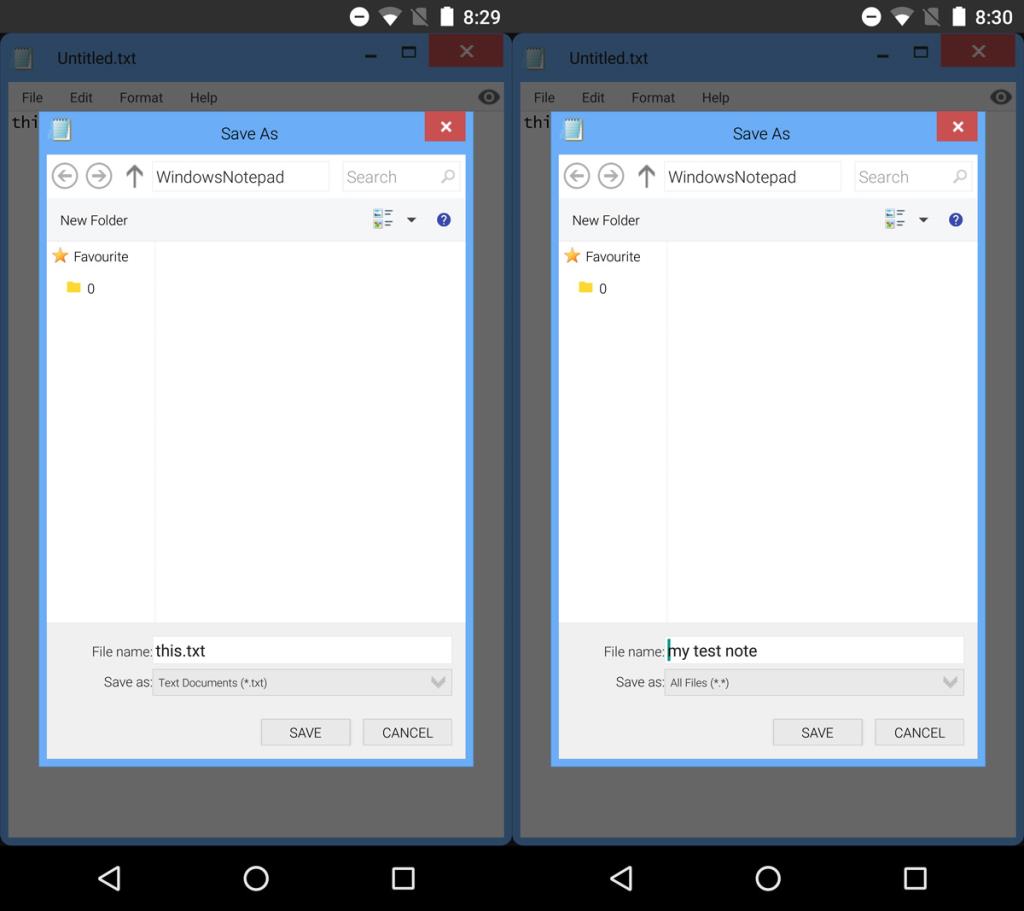




![StuffMerge: Reúna e organize o texto da área de transferência em uma única mensagem [Android] StuffMerge: Reúna e organize o texto da área de transferência em uma única mensagem [Android]](https://tips.webtech360.com/resources8/r252/image-6520-0829094458476.png)


